O ato de assinar documentos é essencial para validar diversas intenções. Para autorizar a admissão de um certo colaborador, uma assinatura digital pode ser inserida no arquivo sem a necessidade de estar no local de trabalho. Isso facilita o cumprimento de suas tarefas estando em casa sem problemas.
Este artigo está completo com todas as informações essenciais para guiá-lo na utilização dos renomados criadores de assinaturas. Assim, prossiga com a leitura deste artigo para assinar seus documentos em formato PDF de maneira extremamente simples.
Parte 1: Introduzindo os 5 Melhores Criadores de Assinaturas
Utilizando os criadores de assinaturas, é possível assinar documentos em PDF com eficiência notável. Nesta parte, discutiremos os principais criadores de assinaturas que podem oferecer resultados excepcionais.
1. UPDF ― O Criador de Assinaturas de PDF Robusto de 2023
O UPDF é um software de PDF renomado que permite realizar diversas tarefas de forma eficaz. Esta é uma plataforma compatível que oferece uma gama de funcionalidades avançadas para indivíduos de todas as áreas de atuação. Um dos principais benefícios de utilizar o UPDF é a facilidade na criação de assinaturas digitais. Ele proporciona três meios para criar assinaturas: Teclado, mouse e trackpad. O UPDF oferece uma versão gratuita para você experimentar as funcionalidades. Baixe agora mesmo!
Windows • macOS • iOS • Android Seguro 100%
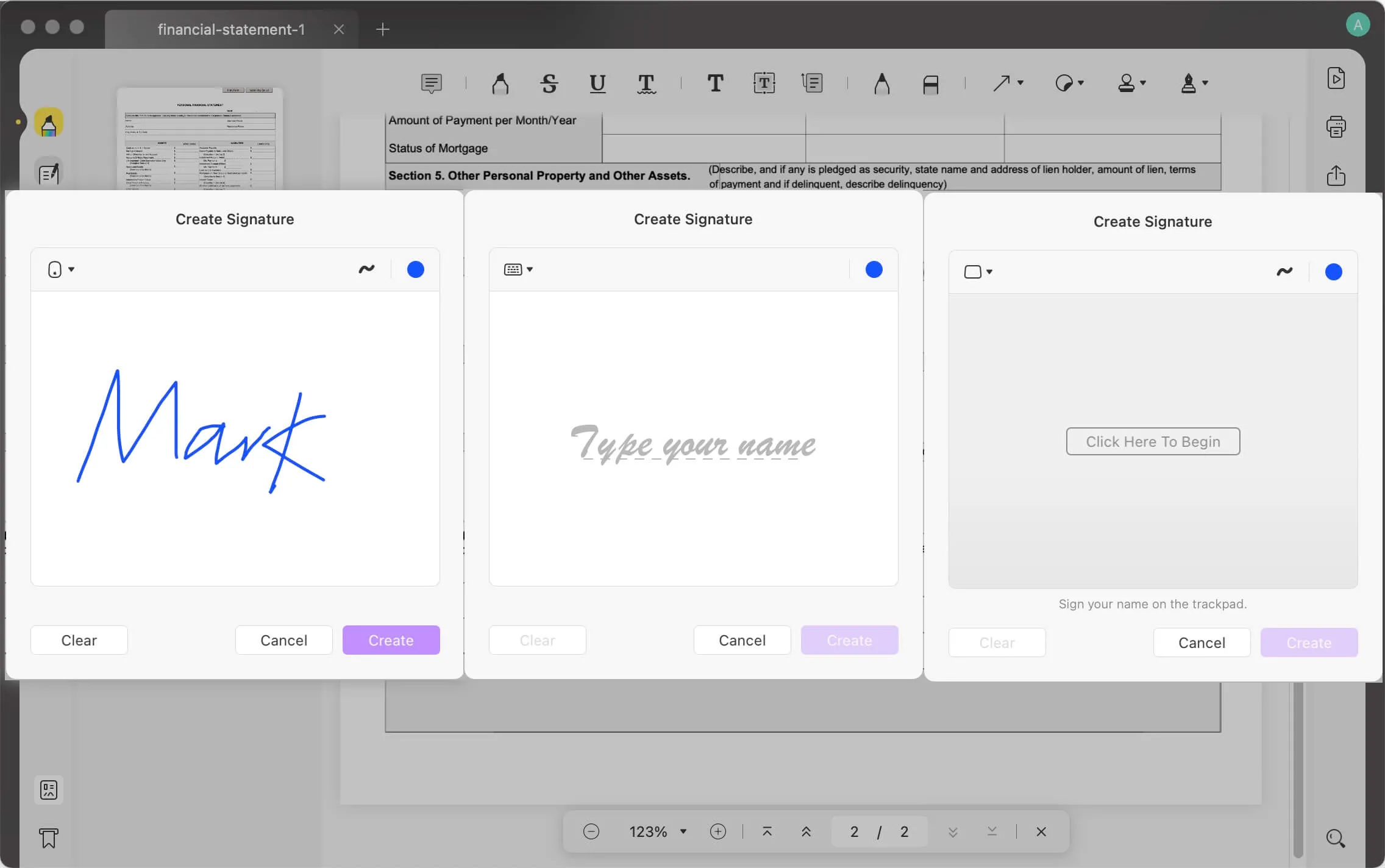
Além disso, você pode modificar a opacidade da sua assinatura com um toque único. Com as alternativas apresentadas, opte por qualquer cor que você goste para a sua assinatura usando essa funcionalidade. Uma vez que a assinatura seja feita, posicione-a em qualquer área do arquivo. Ademais, você pode gerar e guardar 4 assinaturas distintas no UPDF para uso subsequente. Assim, o UPDF atua como um criador profissional de assinaturas eletrônicas que torna o ato de assinar arquivos totalmente prático.
Como é de conhecimento geral, o UPDF não se limita a ser apenas um criador de assinaturas; ele atua também como um editor de PDF, conversor e preenchimento de formulários, tudo em um. É possível empregá-lo para executar as seguintes ações:
- Criar assinaturas e assinar documentos PDF.
- Fazer anotações em PDFs utilizando uma variedade de ferramentas.
- Converter arquivos PDF para uma variedade de formatos populares.
- Modificar PDFs e editá-los, abrangendo o texto, imagens e hiperlinks.
- Utilizar OCR para converter documentos PDF digitalizados em formatos editáveis.
- Combinar vários documentos em um único arquivo PDF.
- Proteger seus arquivos PDF adicionando uma senha ou achatando-os.
- Gerencie facilmente as páginas do PDF, incluindo sua reordenação, rotação, divisão, corte, etc.
- Elabore, insira e modifique a marca d'água, o plano de fundo, o cabeçalho e o rodapé do PDF.
- Melhore a experiência de leitura com recursos como a adição de marcadores, busca de texto em PDF e impressão de documentos em PDF.
Além das funcionalidades avançadas, esta ferramenta demonstra uma notável velocidade ao abrir e processar arquivos PDF de grande tamanho. A interface de usuário é intuitiva e simplifica a manipulação de documentos PDF. É possível também visualizar o vídeo para obter mais informações sobre sua utilização.
Se você deseja desbloquear recursos e ferramentas avançados, considere atualizar para UPDF Pro.
2. Adobe Acrobat
O Adobe Acrobat é um aplicativo de nível profissional que muitos escolhem para editar e controlar seus documentos PDF. Também atua como um mecanismo de criação de assinaturas confiável que possibilita adicionar uma assinatura refinada a seus arquivos PDF. É possível adicionar uma assinatura eletrônica simplesmente digitando no teclado e, além disso, você pode desenhar a assinatura usando o mouse ou uma tela sensível ao toque.
Além disso, esta ferramenta oferece a capacidade de fazer upload da imagem da assinatura. Após criar a assinatura, você pode salvar ou aplicá-la a uma seção específica do documento. Isso possibilita otimizar sua eficiência ao assinar os PDFs.
Se você comparar o Adobe Acrobat com o UPDF, verá que o Acrobat é mais demorado e mais complexo para operar. Ao abrir um PDF extenso, como um desenho paisagístico ou um plano de construção de uma casa, o UPDF é muito mais rápido no carregamento e abertura. Já o Acrobat pode ficar bem lento e até parar de funcionar.
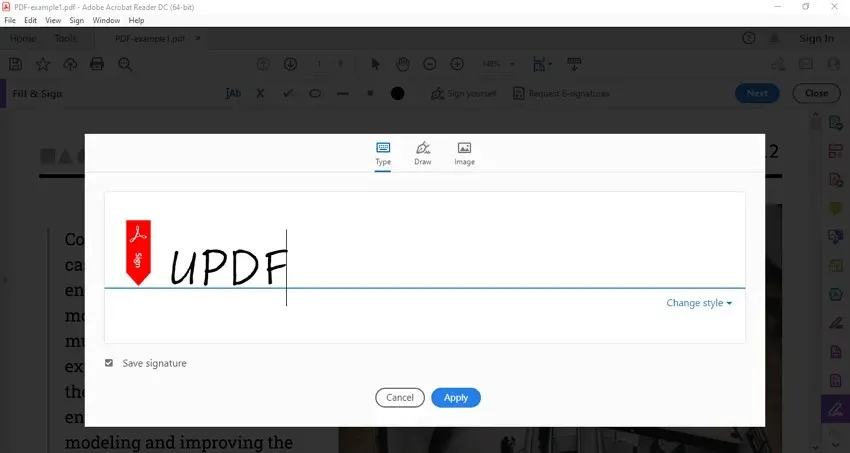
3. Foxit
O Foxit é uma ferramenta flexível para criar assinaturas eletrônicas, oferecendo diversas opções para personalizar sua assinatura. É possível inserir sua assinatura digitando-a e escolhendo entre vários estilos disponíveis. Também é possível desenhar ou colar a assinatura nos documentos em PDF.
Além disso, esta ferramenta proporciona a capacidade de importar assinaturas do seu dispositivo ou computador. A Foxit também disponibiliza a alternativa de garantir a segurança dos seus PDFs com senha. Assim, nenhum outro utilizador poderá utilizar a assinatura armazenada sem a sua autorização.
Está indeciso entre o UPDF e o Foxit? É importante ressaltar que o Foxit não é tão eficaz na versão para Mac. Ele é relativamente novo no ambiente Mac e ainda não tem uma tecnologia sólida. No entanto, o UPDF tem uma versão para Mac muito superior à do Foxit. Essa versão recebe vários elogios, seja pela interface, velocidade ou funcionalidades. Além disso, enquanto o Foxit não permite o compartilhamento de licenças entre Mac e Windows, a licença do UPDF é compatível com Windows, Mac, iOS e Android.
4. DocuSign ― Criador de Assinaturas Online
Você já experimentou o DocuSign? É um serviço de internet bastante conhecido usado por muitos para encaminhar documentos a serem assinados pelos destinatários. Se você transmitiu um arquivo PDF para um cliente ou outro destinatário, ele tem a capacidade de preencher o espaço destinado à assinatura usando o DocuSign. Este sistema de assinatura eletrônica oferece a possibilidade de criar uma assinatura digital via digitação, esboço ou carregamento de uma imagem da assinatura.
Após inserir sua assinatura, opte por diferentes estilos disponíveis. Além disso, é possível modificar a cor da assinatura ao usá-la nesta aplicação. Dessa forma, ela se apresenta como uma ferramenta confiável e genuína que simplifica a assinatura de documentos PDF para você e as partes envolvidas.
DocuSign e Dropbox Sign são ferramentas online de criação de assinaturas focadas apenas em documentos PDF. Se suas necessidades PDF forem mais elaboradas, como edição de PDF, OCR em PDFs escaneados e conversão de PDFs, o UPDF será necessário.

5. Dropbox Sign (Nome Antigo: HelloSign)
O Dropbox Sign é uma solução na internet que oferece a possibilidade de fazer assinaturas eletrônicas sem custos. Ao visitar esse recurso em seu navegador web, elabore assinaturas eletrônicas com várias opções. Por exemplo, é possível utilizar o mouse, o teclado, a caneta stylus ou os dedos para conceber uma assinatura envolvente de maneira descomplicada.
Ao incluir a sua assinatura, é possível ajustar a fonte utilizando esta ferramenta específica. Além disso, é possível enviar uma imagem da sua assinatura diretamente por meio deste serviço de confiança. Assim, o Dropbox Sign facilita o processo de assinar documentos de forma instantânea.
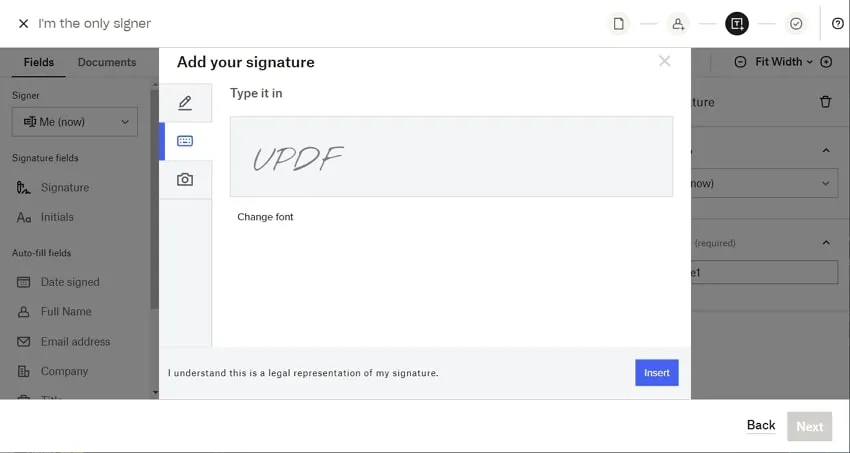
Parte 2: Comparação dos 5 Criadores de Assinatura Eletrônica
Está interessado em descobrir qual é a principal plataforma para criar assinaturas eletrônicas? Nesta seção, explore a análise comparativa de todas essas 5 ferramentas, possibilitando uma seleção mais fácil para você.
| Recurso | UPDF | Adobe Acrobat | Foxit PDF Editor | DocuSign | Dropbox Sign |
| Nota | 4.9/5 | 4.8/5 | 4.3/5 | 4.4/5 | 4.3/5 |
| Preço | Anual: US$ 19,99 Perpétuo: US$ 39,99 | Standard: US$ 660,00/ano Pro: US$ 1032,00/ano | Anual: US$ 149 | Personal: US$ 15/mês Standard: US$ 45/mês Business Pro: US$ 65/mês | Essentials: US$ 20/mês Standard: US$ 30/mês |
| Plataforma | Windows, Mac, iOS e Android | Windows, Mac, iOS e Android | Windows, Mac, iOS e Android | Online, Android e iOS | Online |
| Interface | 5/5 | 4.4/5 | 4.3/5 | 4.1/5 | 4.3/5 |
| Facilidade de Uso | 5/5 | 4.2/5 | 4.4/5 | 4.2/5 | 4.6/5 |
| Presença de Lentidão | Não | Um pouco. | Um pouco. | Depende de sua conexão à Internet. | Depende da velocidade de sua Internet. |
| Funcionalidade com Dispositivos Móveis | 5/5 | 4.4/5 | 4.3/5 | 4.6/5 | 4.2/5 |
| Velocidade | 5/5 | 4.3/5 | 4.4/5 | 4.2/5 | 4.6/5 |
Após examinar o gráfico de comparação, é possível identificar que o UPDF se destaca como a ferramenta mais amigável para criar assinaturas eletrônicas entre todas as opções mencionadas. A um preço bastante acessível, você desfrutará da experiência mais satisfatória. Por que não experimentar agora?
Windows • macOS • iOS • Android Seguro 100%
Parte 3: Como Criar uma Assinatura com o UPDF?
Você está preparado para utilizar o UPDF para inserir uma assinatura em seus documentos em PDF? Para fazer isso facilmente, dê uma olhada nas seguintes etapas:
Passo 1: Acesse o Modo de Comentário
Abra o UPDF, a principal ferramenta para criar assinaturas digitais em seu sistema, e clique no botão "Abrir Arquivo" para importar o PDF. Após a abertura do arquivo, escolha o modo "Comentário" localizado à esquerda.
Passo 2: Crie sua Assinatura Eletrônica
Após ativar o modo "Comentário", pressione o ícone "Assinatura" localizado na parte superior. Em seguida, toque em "Iniciar a Criação de Assinatura". Agora, utilize o mouse, o trackpad ou o teclado para produzir uma assinatura. Além disso, é possível ajustar a espessura e a coloração da assinatura gerada.
Passo 3: Insira sua Assinatura no Documento
Após a configuração completa, clique no botão "Criar Assinatura". Em seguida, insira a assinatura em qualquer parte do documento. Além disso, é possível redimensionar a assinatura de forma eficaz.
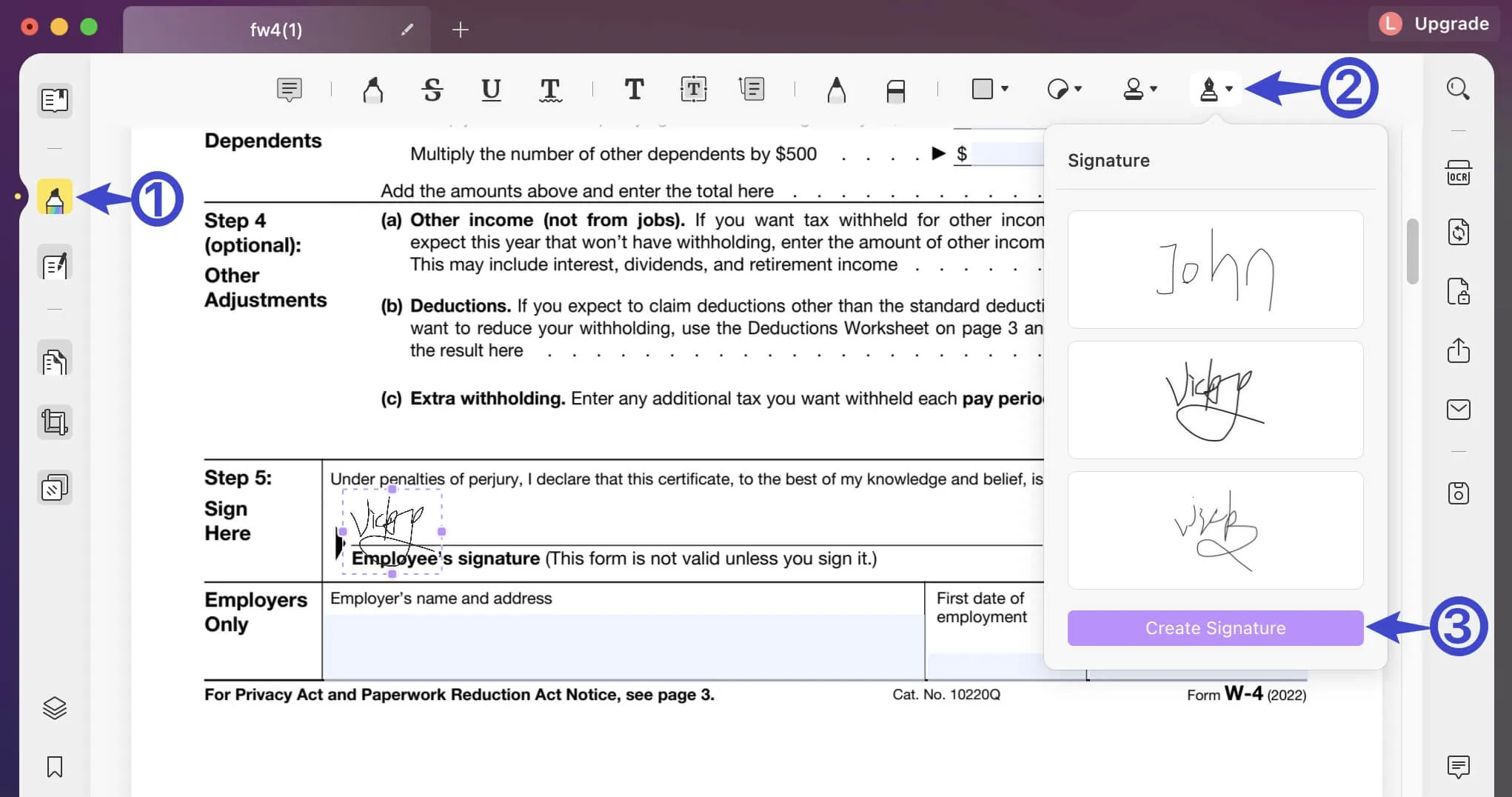
Parte 4: Perguntas Frequentes Sobre Criadores de Assinaturas
1. Como criar uma assinatura manuscrita?
Para produzir uma assinatura manual impecável, o UPDF é a opção recomendada. Dentro dessa aplicação, você tem a capacidade de utilizar o trackpad ou o mouse para elaborar a assinatura de forma simples.
2. Qual o melhor criador de assinaturas?
A ferramenta ideal para criar assinaturas é o UPDF. Esta é uma aplicação profissional que oferece alta velocidade na geração de assinaturas eletrônicas. Além disso, com a compra de uma única licença, você pode facilmente utilizar o UPDF em vários dispositivos.
3. Posso criar minha assinatura no iPhone?
Sim, instale o UPDF em seus dispositivos iOS para criar assinaturas eletrônicas de forma simples. Esse aplicativo de criação de assinaturas possui uma interface de usuário intuitiva que possibilita a elaboração de assinaturas sem erros.
Conclusão
As técnicas usuais de validação de documentos estão perdendo relevância dia após dia. Existem múltiplas soluções, como o UPDF, que habilitam os usuários especializados a gerar assinaturas digitais em documentos PDF. Com isso, você se familiarizou com os 5 principais criadores de assinaturas e suas funções de modo ordenado. Você também aprendeu a manejar a melhor opção, tal como o UPDF, para assinar seus documentos PDF sem complicações. Baixe-o hoje mesmo e aumente sua eficiência no trabalho!
Windows • macOS • iOS • Android Seguro 100%
 UPDF
UPDF
 UPDF para Windows
UPDF para Windows UPDF para Mac
UPDF para Mac UPDF para iPhone/iPad
UPDF para iPhone/iPad UPDF para Android
UPDF para Android UPDF AI Online
UPDF AI Online UPDF Sign
UPDF Sign Ler PDF
Ler PDF Anotar PDF
Anotar PDF Editar PDF
Editar PDF Converter PDF
Converter PDF Criar PDF
Criar PDF Compactar PDF
Compactar PDF Organizar PDF
Organizar PDF Mesclar PDF
Mesclar PDF Dividir PDF
Dividir PDF Cortar PDF
Cortar PDF Excluir páginas PDF
Excluir páginas PDF Girar PDF
Girar PDF Assinar PDF
Assinar PDF Formulário PDF
Formulário PDF Compare PDFs
Compare PDFs Proteger PDF
Proteger PDF Imprimir PDF
Imprimir PDF Processo em Lote
Processo em Lote OCR
OCR UPDF Cloud
UPDF Cloud Sobre o UPDF AI
Sobre o UPDF AI Soluções UPDF AI
Soluções UPDF AI Perguntas Frequentes
Perguntas Frequentes Resumir PDF
Resumir PDF Traduzir PDF
Traduzir PDF Explicar o PDF
Explicar o PDF Converse com o PDF
Converse com o PDF Converse com a imagem
Converse com a imagem PDF para Mapa Mental
PDF para Mapa Mental Converse com IA
Converse com IA Guia do Usuário
Guia do Usuário Especificações Técnicas
Especificações Técnicas Atualizações
Atualizações Perguntas Frequentes
Perguntas Frequentes Truques do UPDF
Truques do UPDF Blog
Blog Redação
Redação Avaliações do UPDF
Avaliações do UPDF Centro de Download
Centro de Download Contate-nos
Contate-nos











